Hiện nay, Olymp Trade không còn hỗ trợ giao dịch trên nền tảng MT4/MT5 nữa. Tất cả các chế độ giao dịch như Thời gian cố định, Forex đều được vận hành trên nền tảng chính của sàn. Các bạn đọc chắc hẳn đã nghe nói đến việc gần đây Olymp Trade cho ra nền tảng giao dịch Forex mới – Olymp Trade MT4. Phần mềm Olymp Trade MT4 (Metatrader 4) là phần mềm thông dụng nhất hiện nay đối với những nhà giao dịch Forex. Tuy nhiên, MT4 hơi phức tạp và khó dùng. Mình sẽ hướng dẫn các bạn cách thao tác trên MT4 qua bài viết này.
Tải và đăng nhập phần mềm Olymp Trade MT4
Bạn nào chưa tải Olymp Trade MT4 thì có thể tải tại link metatrader.olymptrade.com. Đây cũng là mục các bạn đăng ký tài để nhận ID đăng nhập MT4.
Bạn xem thông tin cách tải Olymp Trade MT4 qua bài viết “Cách sử dụng Olymp Trade MT4”.
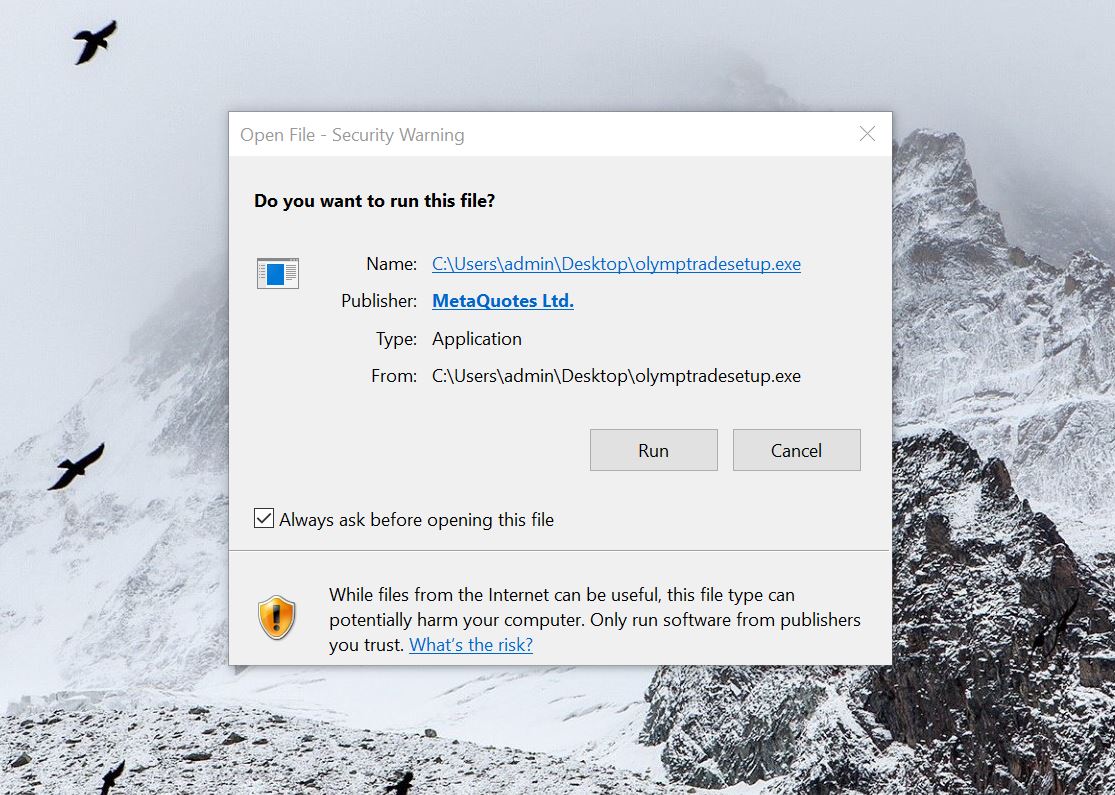
Cách bước cài đặt Olymp Trade MT4 tương tự như khi bạn cài đặt các phần mềm thông thường khác. Bạn mở file cài đặt, chọn “Run” → “Finish”.
Sau khi cài đặt, mở phần mềm lên, bạn sẽ thấy màn hình như sau:
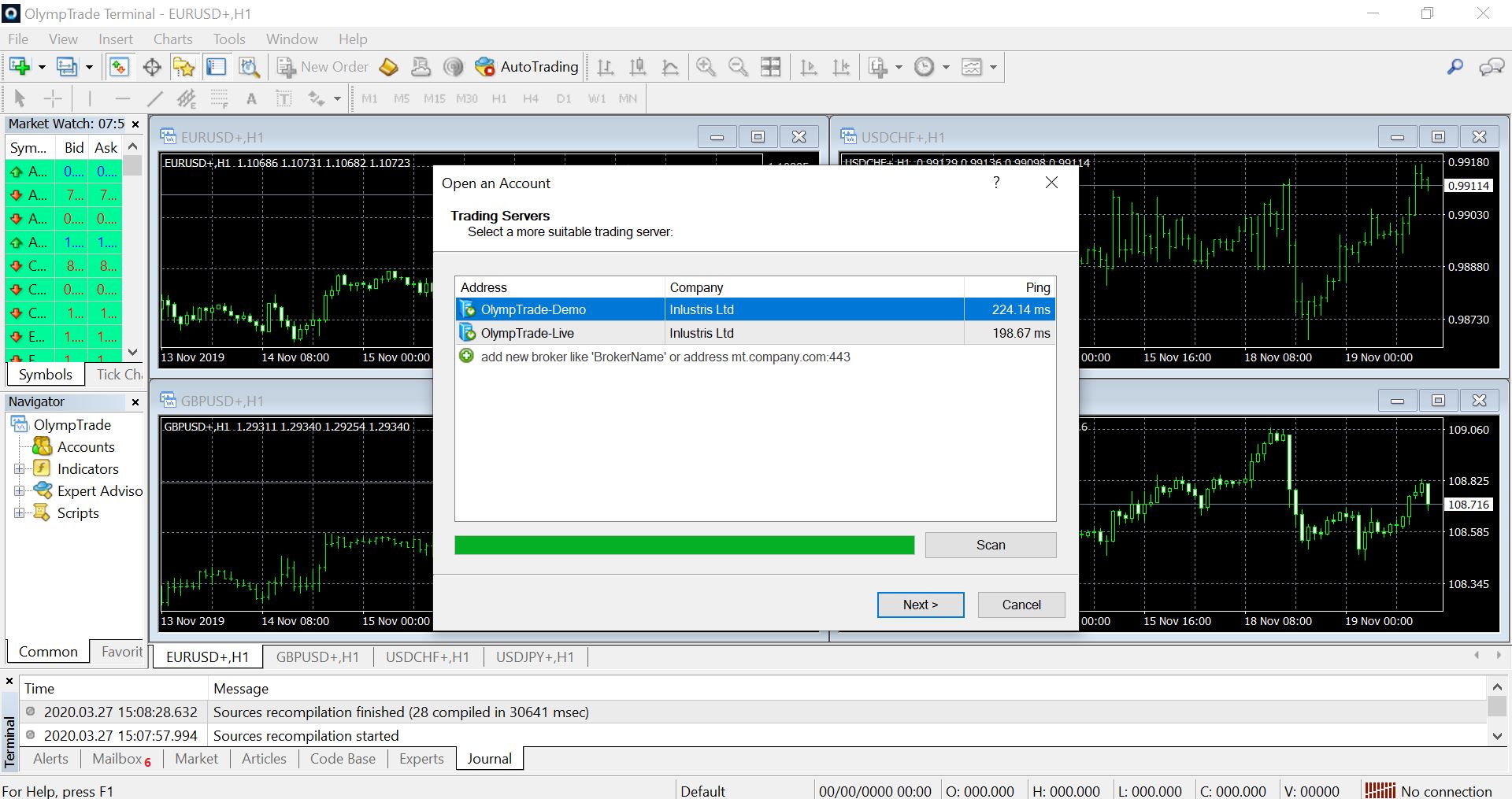
Tại đây, bạn chọn server. Bạn nào đăng ký tài khoản demo thì chọn Olymp Trade Demo. Ngược lại, bạn nào có nạp tiền vào tài khoản thật thì chọn Olymp Trade Live.
Sau đó bạn chọn “next”.
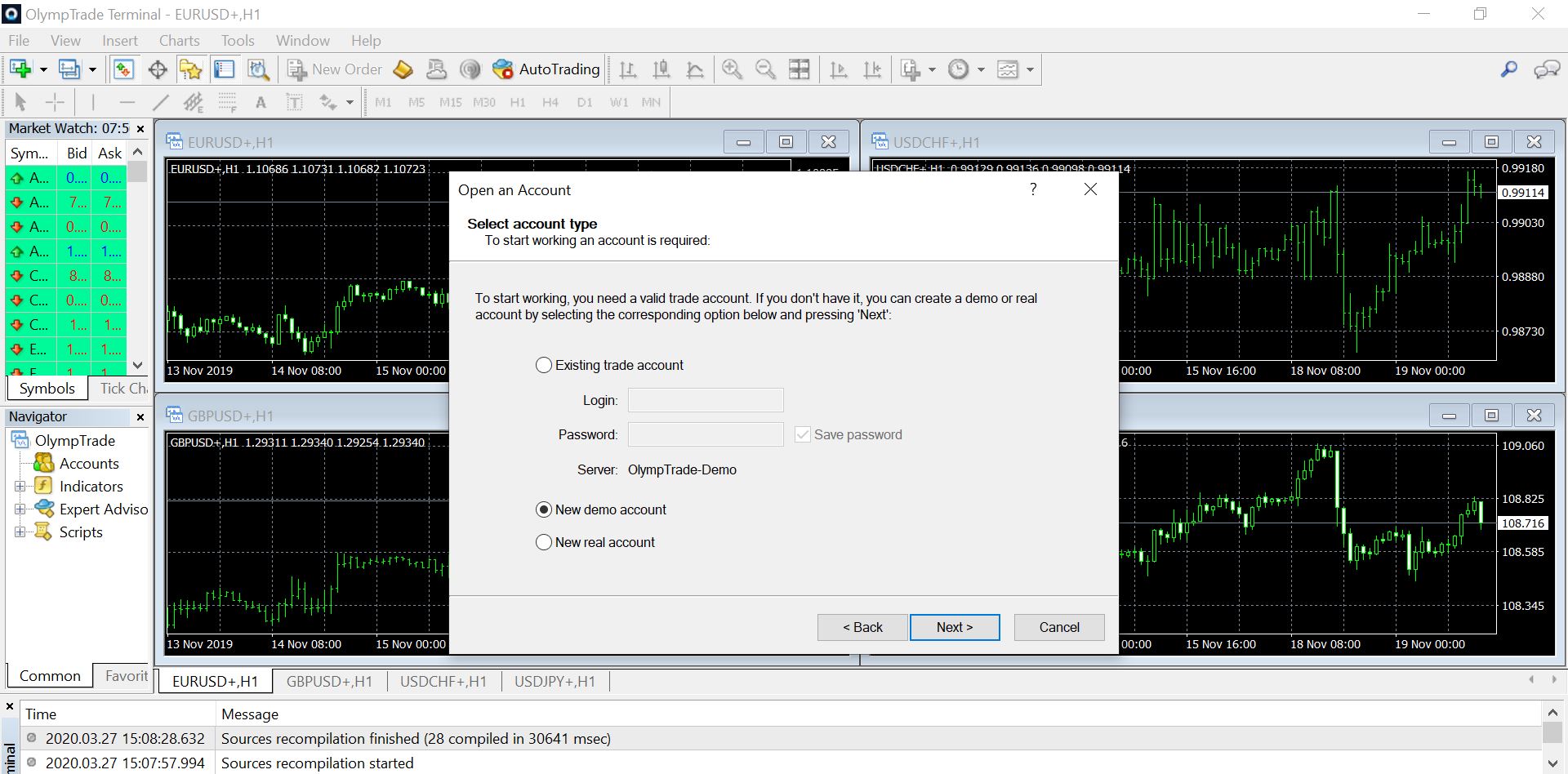
Tại đây, bạn chọn “Existing trade account” và điền ID đăng nhập và mật khẩu bạn đã tạo sẵn trên link metatrader.olymptrade.com.
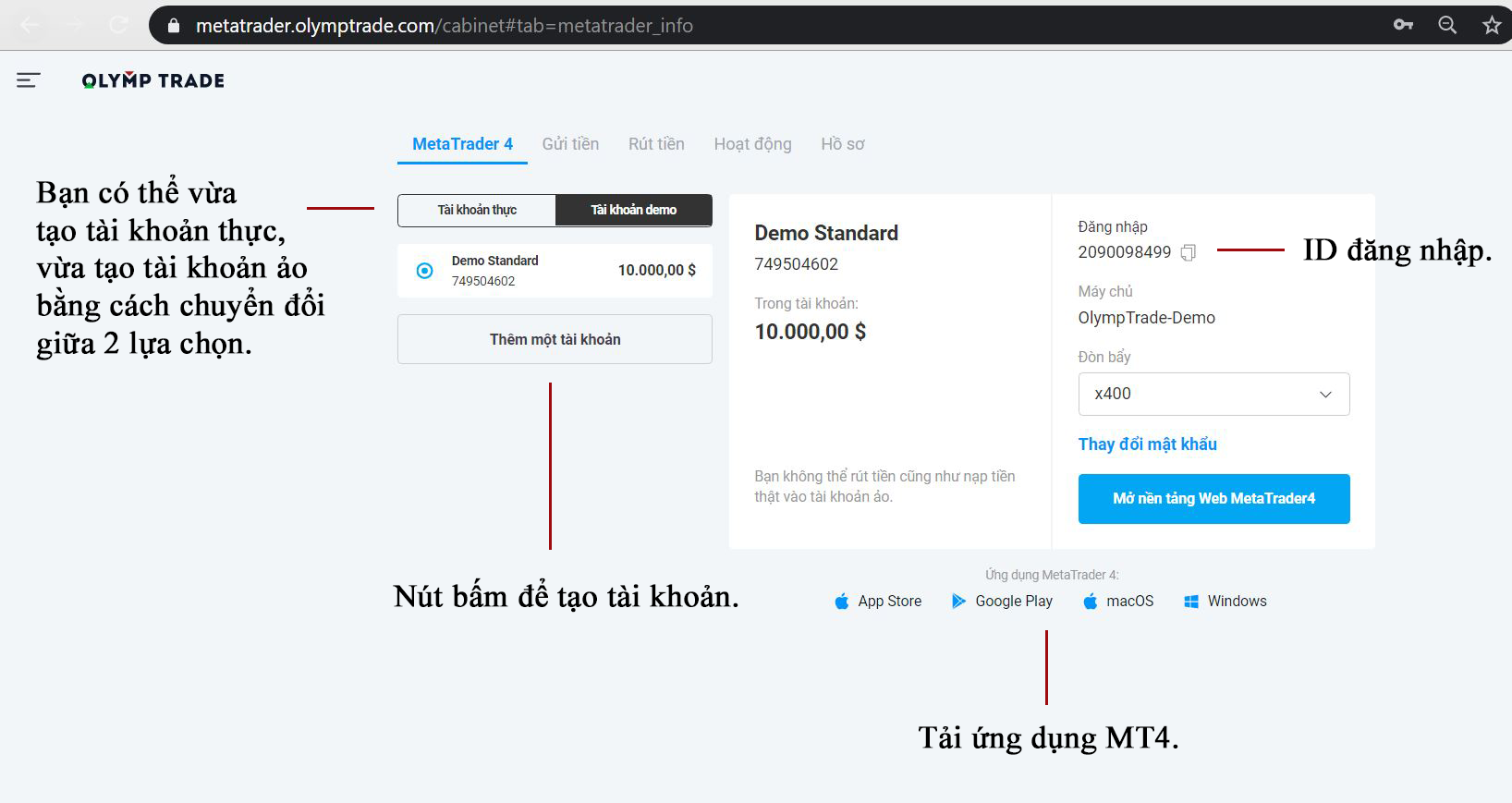
Bạn lưu ý ở góc dưới cùng bên tay phải màn hình, tại biểu tượng 218/1 kb. Nếu biểu tượng có màu xanh và đỏ, hoặc xanh, nghĩa là bạn đã đăng nhập và kết nối thành công. Màu đỏ hoàn toàn nghĩa là chưa kết nối được (có thể do chưa đăng nhập được hoặc không có mạng internet).
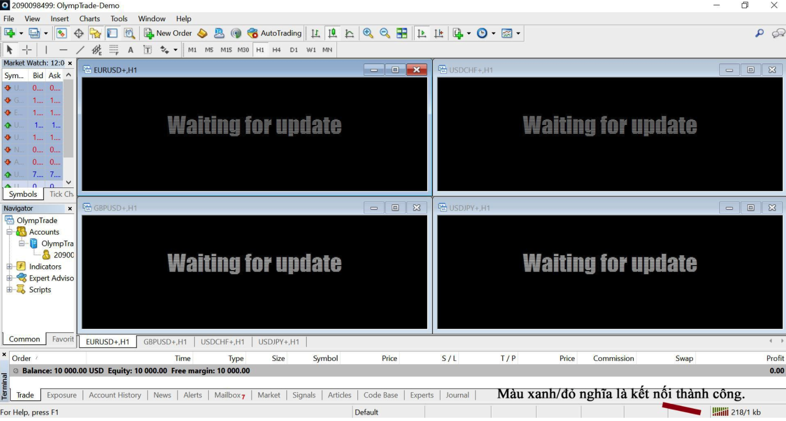
Các thao tác cần biết trên phần mềm Olymp Trade MT4
1. Mở biểu đồ tài sản tiền tệ mới.
Khi mới tải phần mềm về và đăng nhập, các biểu đồ sẵn có thường có trạng thái “Waiting for update”. Bạn chỉ cần tắt chúng đi bằng cách chọn dấu “X” ngay cửa sổ biểu đồ và mở các biểu đồ mới.
Có 2 cách để mở biểu đồ tiền tệ mới trên Olymp Trade MT4:
- Cách 1: Mở qua Market Watch: Bạn chọn “View” → “Market Watch” (hoặc bạn bấm chuột trái trực tiếp vào biểu tượng Market Watch trên thanh công cụ). Sau đó, bạn bấm chuột phải vào cặp tiền tệ bạn muốn xem biểu đồ, bấm chọn “Chart Window”.
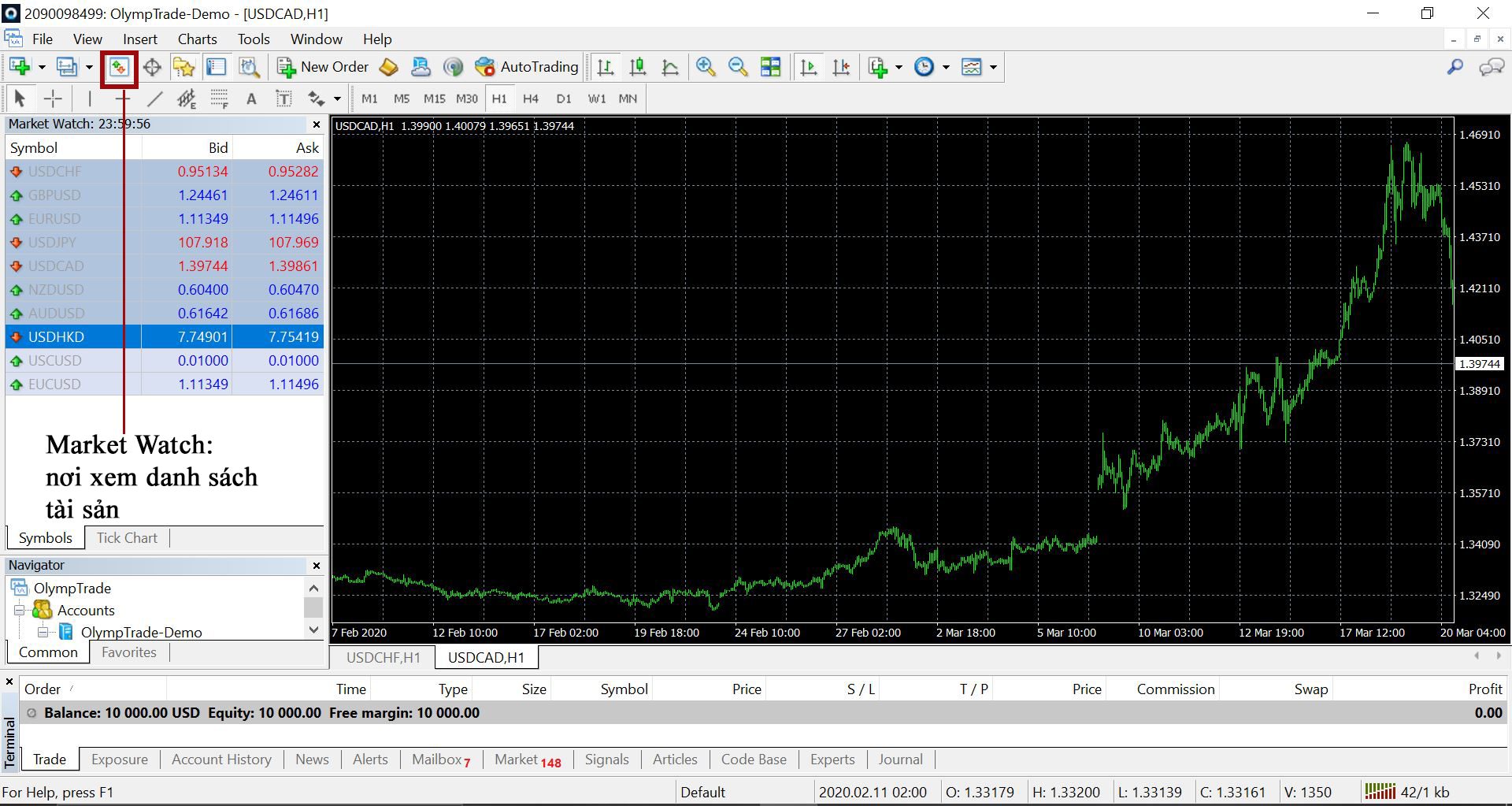
- Cách 2: Mở qua biểu tượng tạo biểu đồ mới trên thanh công cụ.
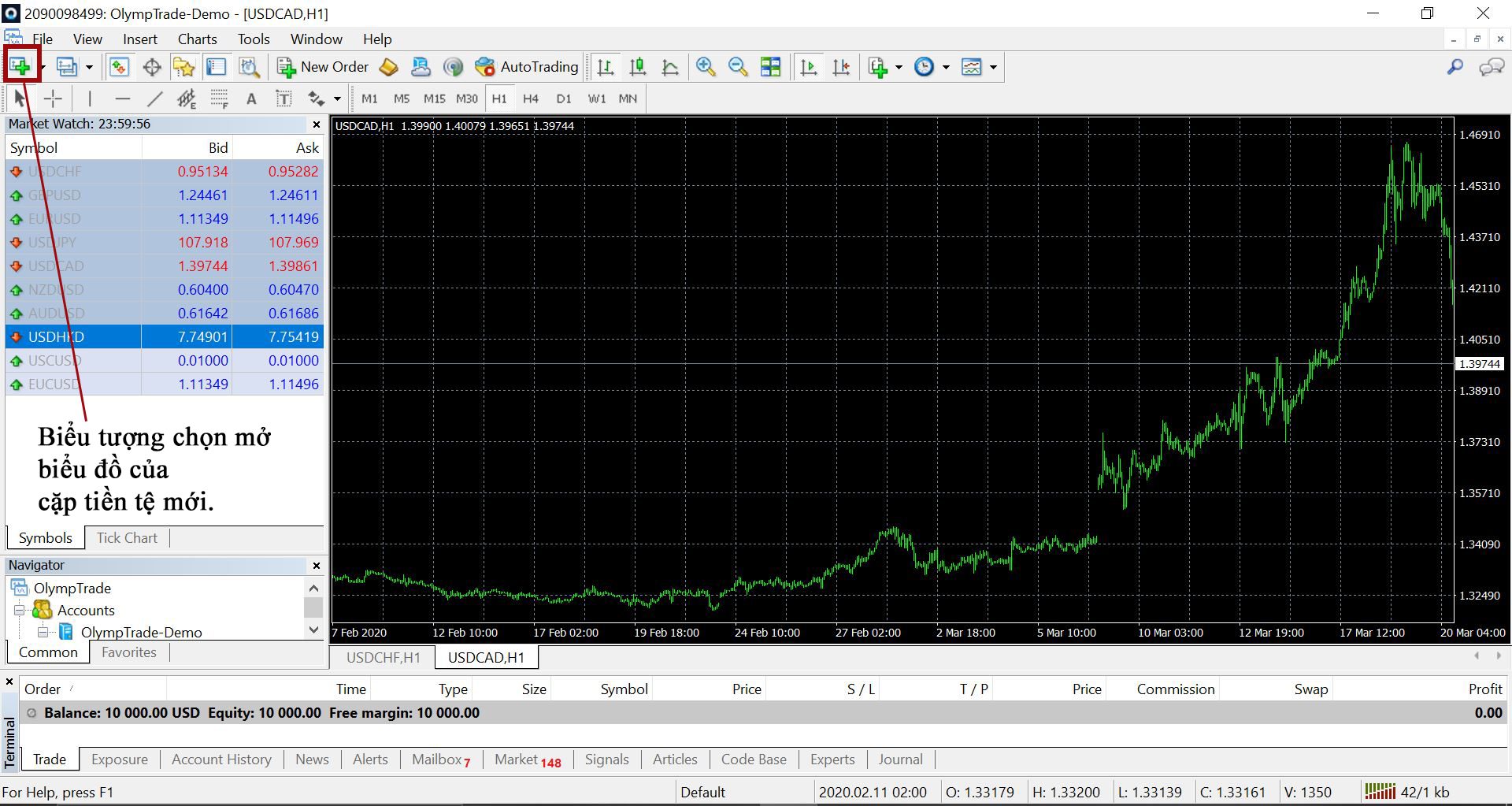
2. Thay đổi ngôn ngữ hiển thị trên Olymp Trade MT4
Để thay đổi ngôn ngữ hiển thị, bạn vào “View” → “Language” → Chọn “Vietnamese”. Sau đó bạn sẽ thấy cửa sổ mới hiện ra như sau. Bạn chọn “Restart”.
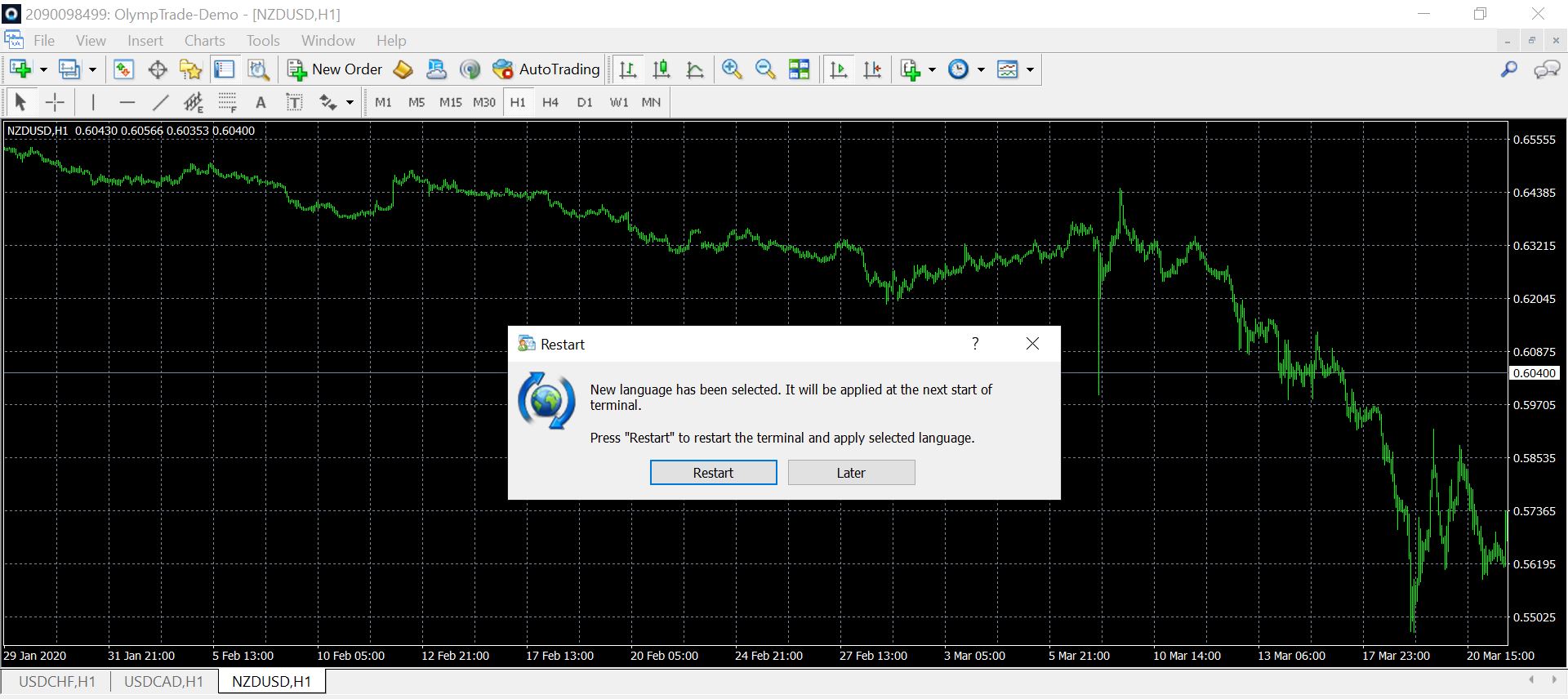
Nhiều phần mềm dùng trong phân tích kỹ thuật có các biểu tượng giống với Metatrader 4 chỉ sử dụng tiếng Anh làm ngôn ngữ mặc định. Để giúp các bạn làm quen với các phần mềm này trong tương lai mà không bị bỡ ngỡ, trong bài viết này, mình vẫn sẽ sử dụng ngôn ngữ tiếng Anh mặc định của Olymp Trade MT4.
3. Tổng quát về thanh công cụ trên phần mềm Olymp Trade MT4.
Thanh công cụ trên Olymp Trade MT4 có hầu hết các chức năng bạn cần dùng, từ mở giao dịch mới, cài đặt chỉ báo mới, cho đến vẽ các đường kháng cự, hỗ trợ…
Một số chức năng bao gồm:
- Chức năng vẽ các đường kháng cự, hỗ trợ, trendline, viết văn bản…
- Biểu tượng thay đổi khung thời gian, bao gồm khung thời gian 1 phút (M1), 5 phút (M5), 15 phút (M15), 30 phút (M30), 1 giờ (H1), 4 giờ (H4), 1 ngày (D1), 1 tuần (W1), 1 tháng (MN).
- Lựa chọn thay đổi giữa các loại biểu đồ, bao gồm biểu đồ thanh, biểu đồ nến, biểu đồ khu vực.
- Công cụ phóng to, thu nhỏ.
4. Tùy chỉnh thanh công cụ.
Có lẽ bạn sẽ thấy bạn thường dùng một số công cụ nhất định, và không bao giờ chạm tới các chức năng khác trên thanh công cụ. Trong trường hợp này, bạn có thể ẩn các công cụ bạn không dùng đến để biểu đồ có khoảng trống hiển thị các công cụ khác cần thiết hơn.
Giả sử, bạn không bao giờ xem đến biểu đồ hàng tháng để phân tích và bạn muốn dấu biểu tượng này đi. Bạn bấm chuột phải vào khu vực biểu tượng thay đổi khung thời gian biểu đồ → Chọn “Customize”.
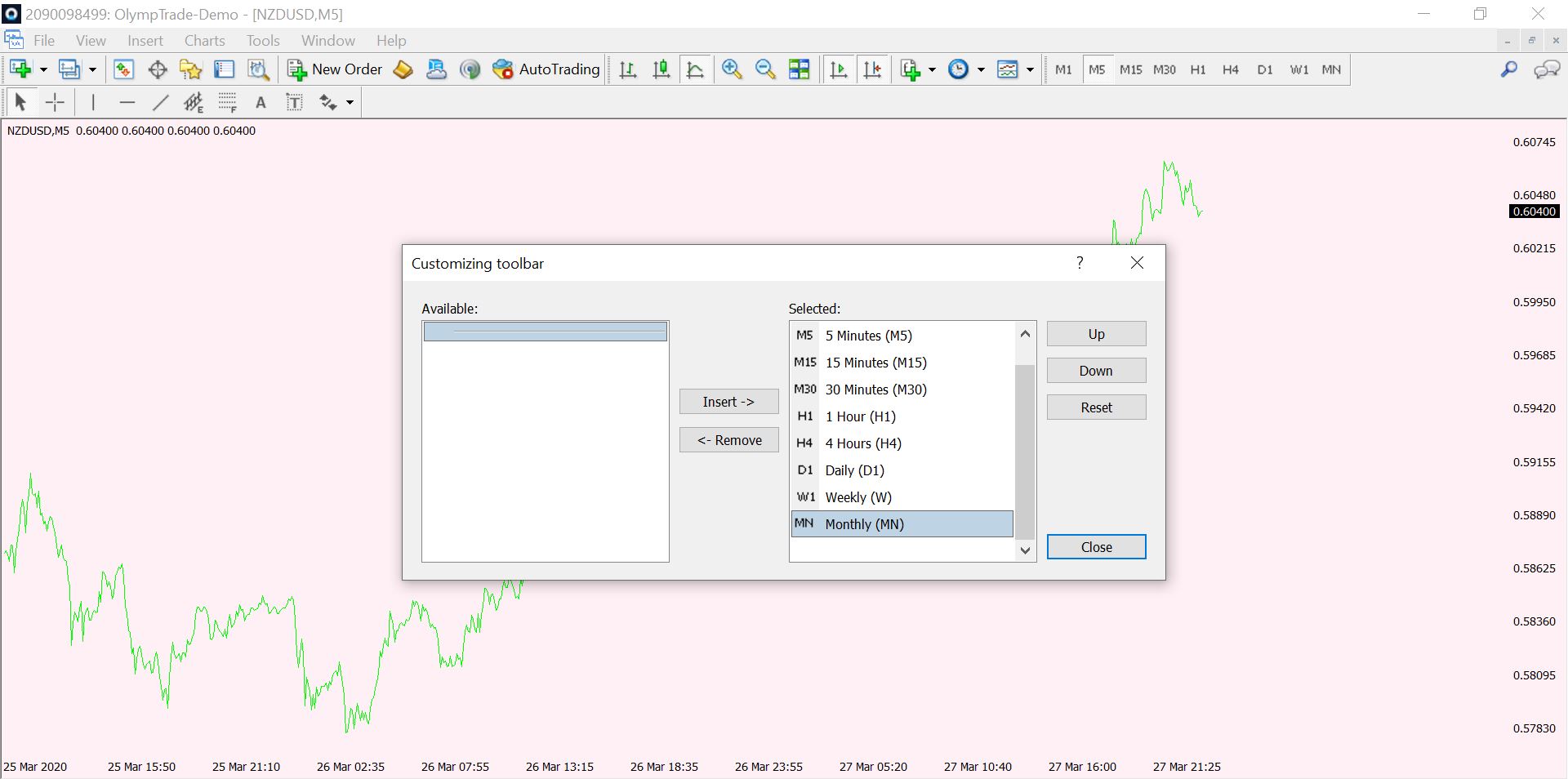
Tại cửa sổ mới hiện ra, bạn chọn Monthly (MN) — Bấm “Remove” → Bấm “Close”.
Hoặc giả sử, bạn không bao giờ sử dụng công cụ giao dịch tự động, bạn có thể bấm chọn “Remove” tại “Auto Trading”. Bạn lưu ý tại cửa sổ “Customizing toolbar” có 2 cột
- Bên tay trái có “Available” – đây là danh sách các công cụ hiện không được hiển thị. Nếu cần dùng công cụ nào, bạn bấm chọn công cụ đó và chọn “Insert” để thêm nó vào thanh công cụ trên màn hình chính.
- Bên tay phải có “Selected” – đây là danh sách các công cụ đang được hiển thị. Nếu không dùng công cụ nào, bạn chọn công cụ đó và chọn “Remove” để gỡ bỏ nó. Sau khi gỡ bạn, bạn có thể thêm lại nó bất kỳ lúc nào nên bạn không cần phải lo lắng gì hết nhé.
5. Tùy chỉnh biểu đồ
Để tùy chỉnh biểu đồ, thanh đổi màu nền, màu sắc nến… bạn bấm chuột phải vào biểu đồ, chọn “Properties”. Trước khi tùy chỉnh, bạn nên chọn biểu đồ hiển thị là biểu đồ nến để dễ theo dõi.
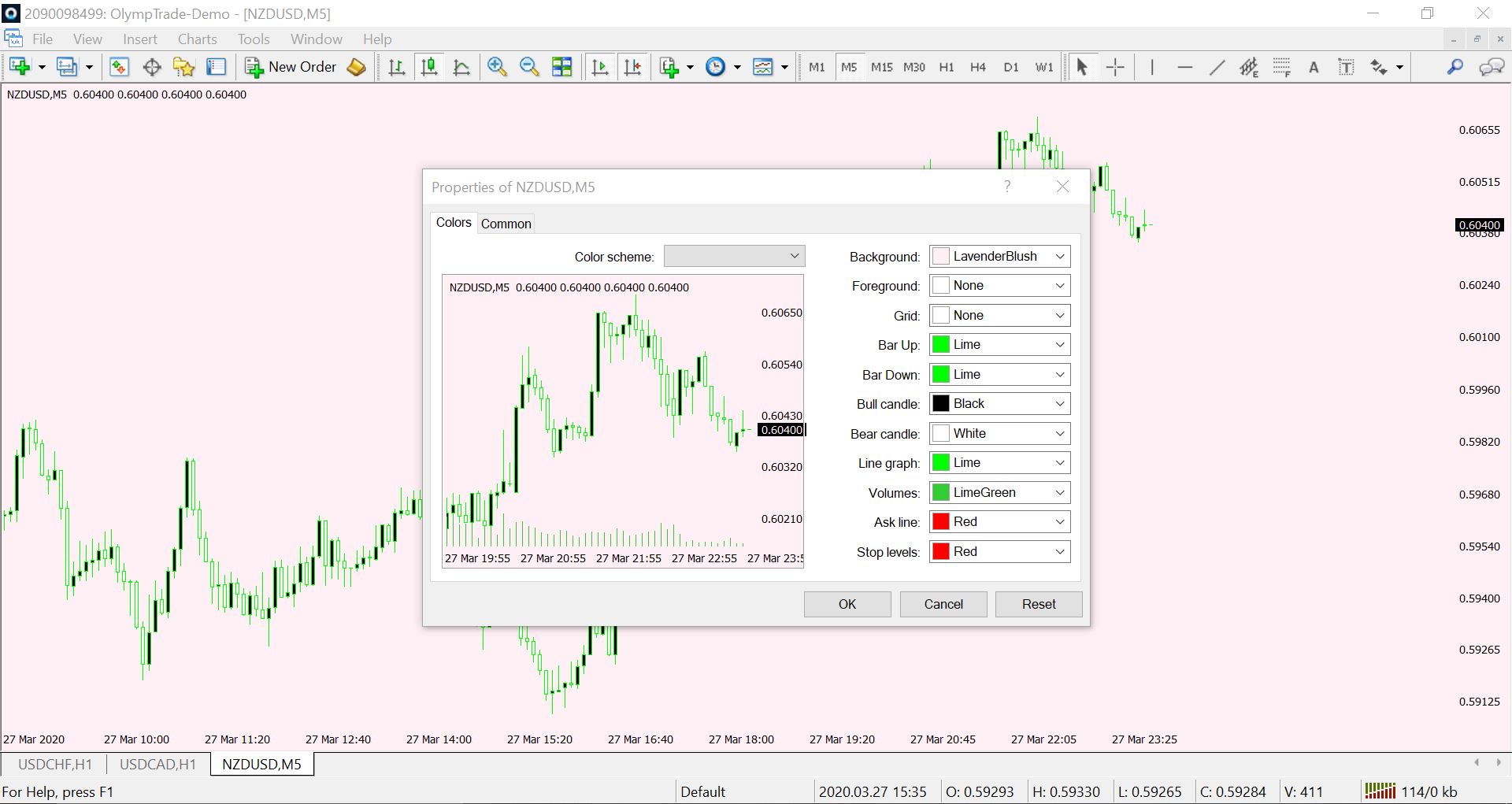
Sau khi tùy chỉnh màu theo ý thích, bạn bấm chọn “OK”.
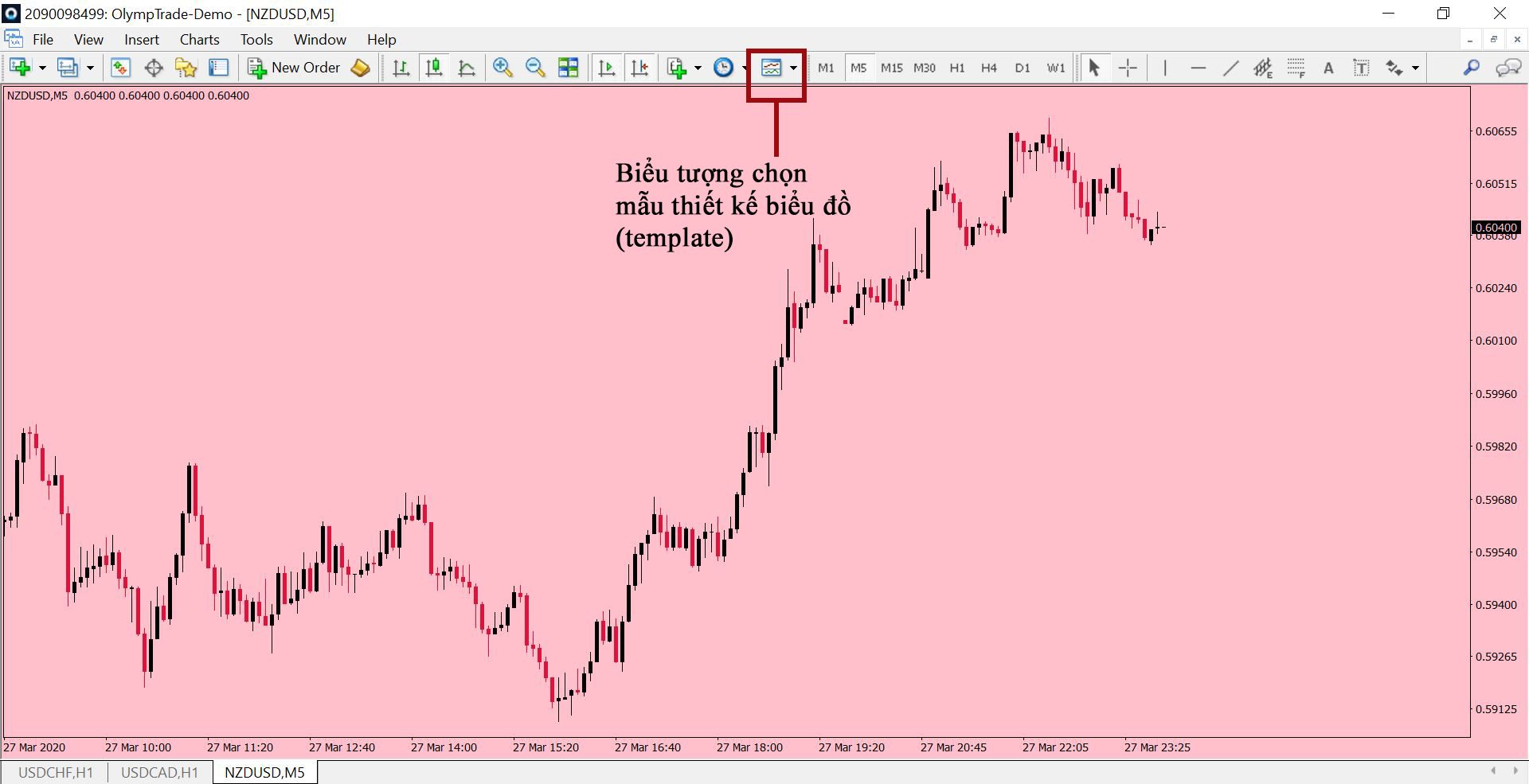
Để lưu lại tùy chỉnh biểu đồ này, bạn chọn biểu tượng template (hoặc bấm chuột phải vào biểu đồ chọn “template”) → sau đó chọn “save template” → đặt tên cho template mới này. → Chọn “Save”.
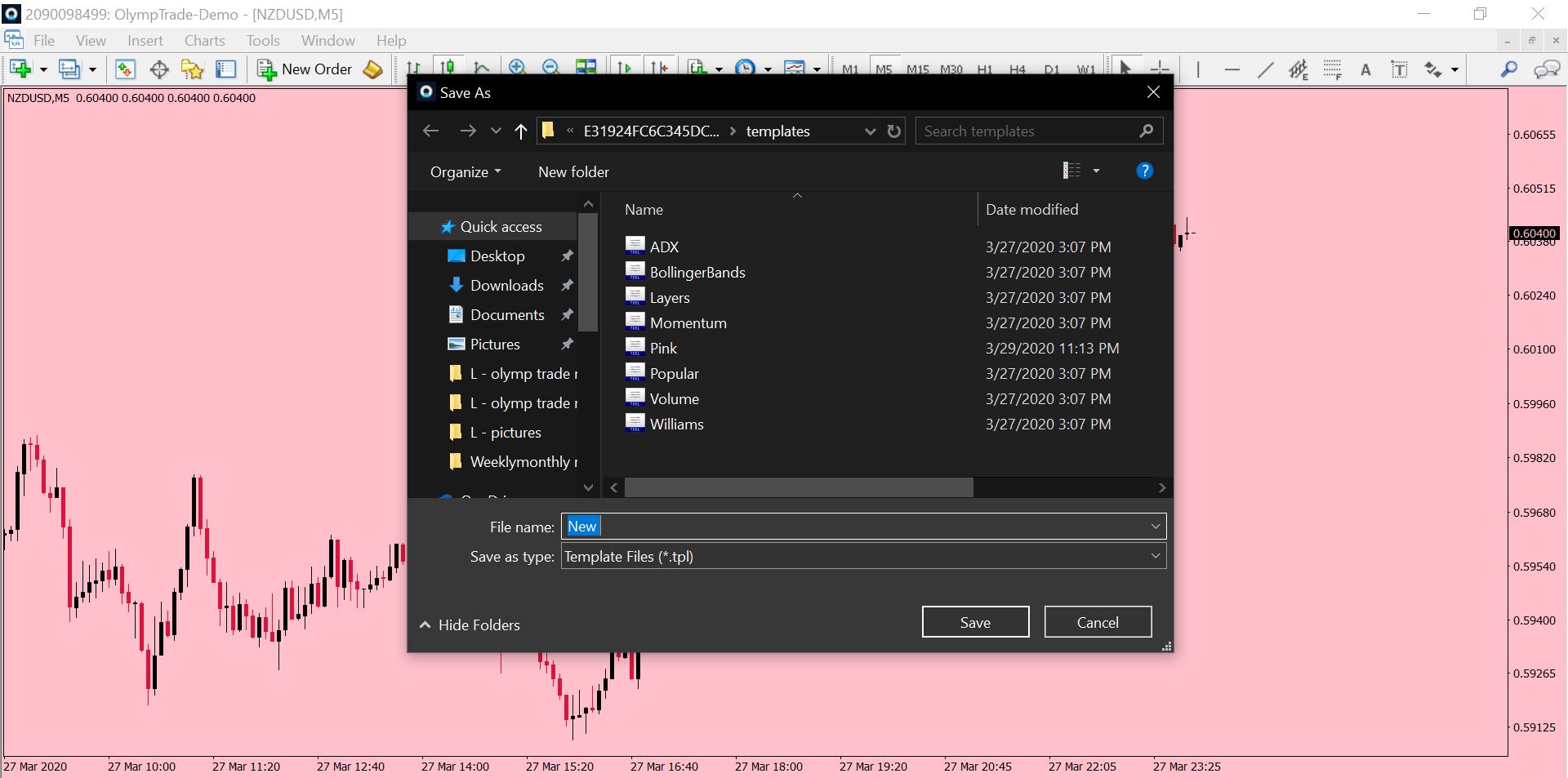
Sau này, khi mở biểu đồ mới lên, bạn chỉ việc bấm chọn công cụ “Template” → Chọn tên template bạn đã lưu về trong danh sách template trổ xuống.
6. Mở giao dịch
Để mở giao dịch mới, bạn bấm chọn biểu tượng mở giao dịch trên thanh công cụ: “New Order”.
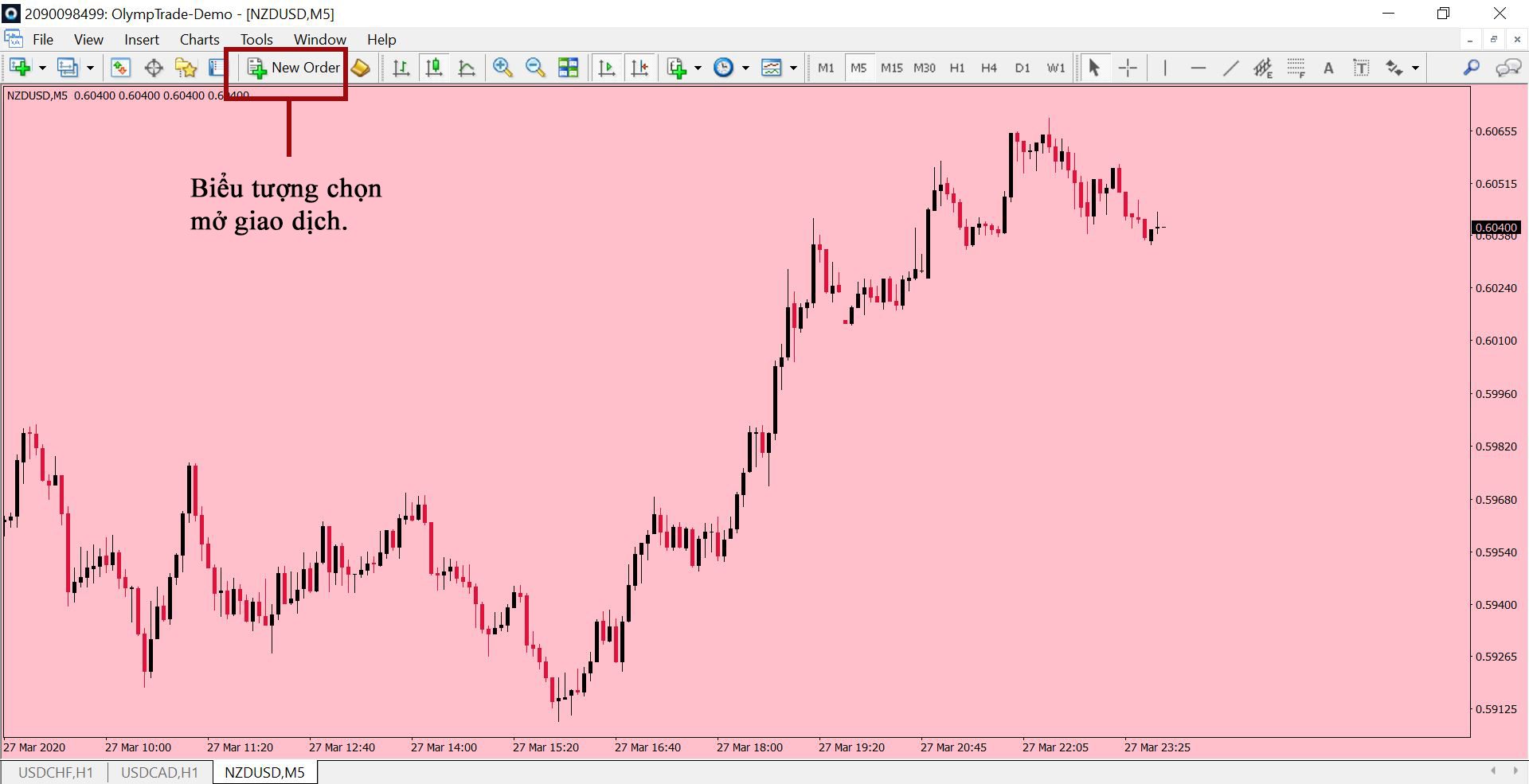
Tại cửa sổ mới hiện ra:
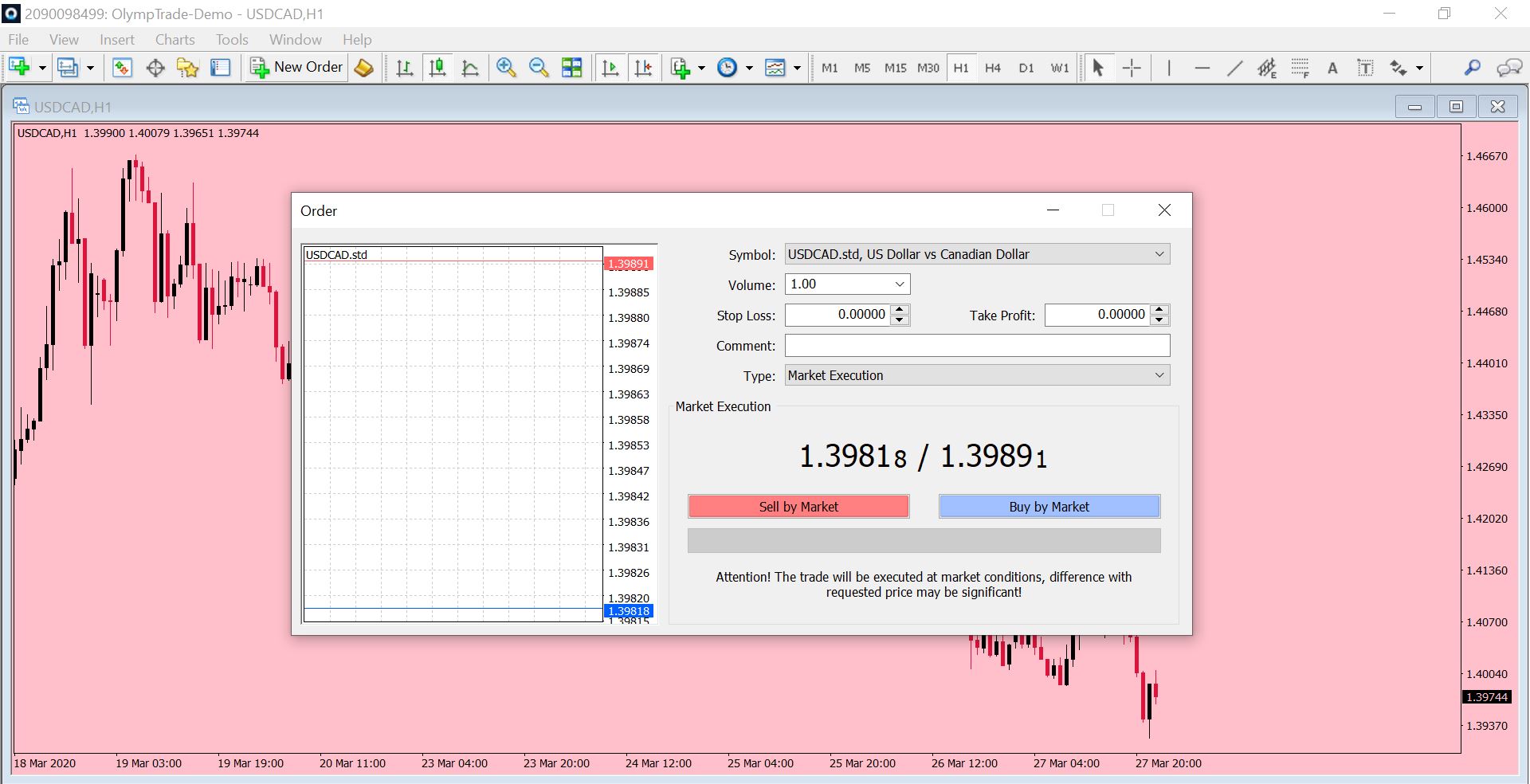
- Symbol là loại tài sản (cặp tiền tệ, cổ phiếu, kim loại…) bạn muốn giao dịch.
- Volume: khối lượng tài sản bạn muốn giao dịch. Volume còn được gọi là lot. Số lượng lot dao động từ 0.01 lot đến 8 lot. Bạn lưu ý rằng khối lượng lot càng cao, tức là bạn đầu tư càng nhiều. Tức là, lợi nhuận tiềm năng lớn nhưng rủi ro cao. Bạn chỉ nên giao dịch số lot phù hợp với số vốn của bạn.
Bạn hãy đọc bài viết: “tìm hiểu về forex – tất cả những gì newbie trader cần biết trên Olymp Trade MT4” để biết cách xác định số lot phù hợp cho mình.
- Stop loss: mức giá dừng lỗ – mức giá mà tại đó, giao dịch tự động được đóng để giúp bạn hạn chế thua lỗ.
- Take profit: mức giá chốt lời – mức giá mà tại đó, giao dịch tự động được đóng để đảm bảo lợi nhuận cho bạn.
- Type: loại giao dịch. Tại đây, bạn có thể lựa chọn mở giao dịch ngay lập tức theo mức giá trên thị trường hiện tại (market execution), hoặc mở lệnh chờ (pending order) theo mức giá bạn mặc định sẵn.
Cuối cùng, bạn bấm chọn bán (Sell by market), hoặc mua (buy by market).
Vậy là bạn đã biết hết các thao tác căn bản trên Olymp Trade MT4. Nếu vẫn còn thắc mắc về bất kỳ công cụ hoặc thao tác nào, bạn hãy để lại bình luận ở phía dưới nhé. Chúc bạn giao dịch tốt!


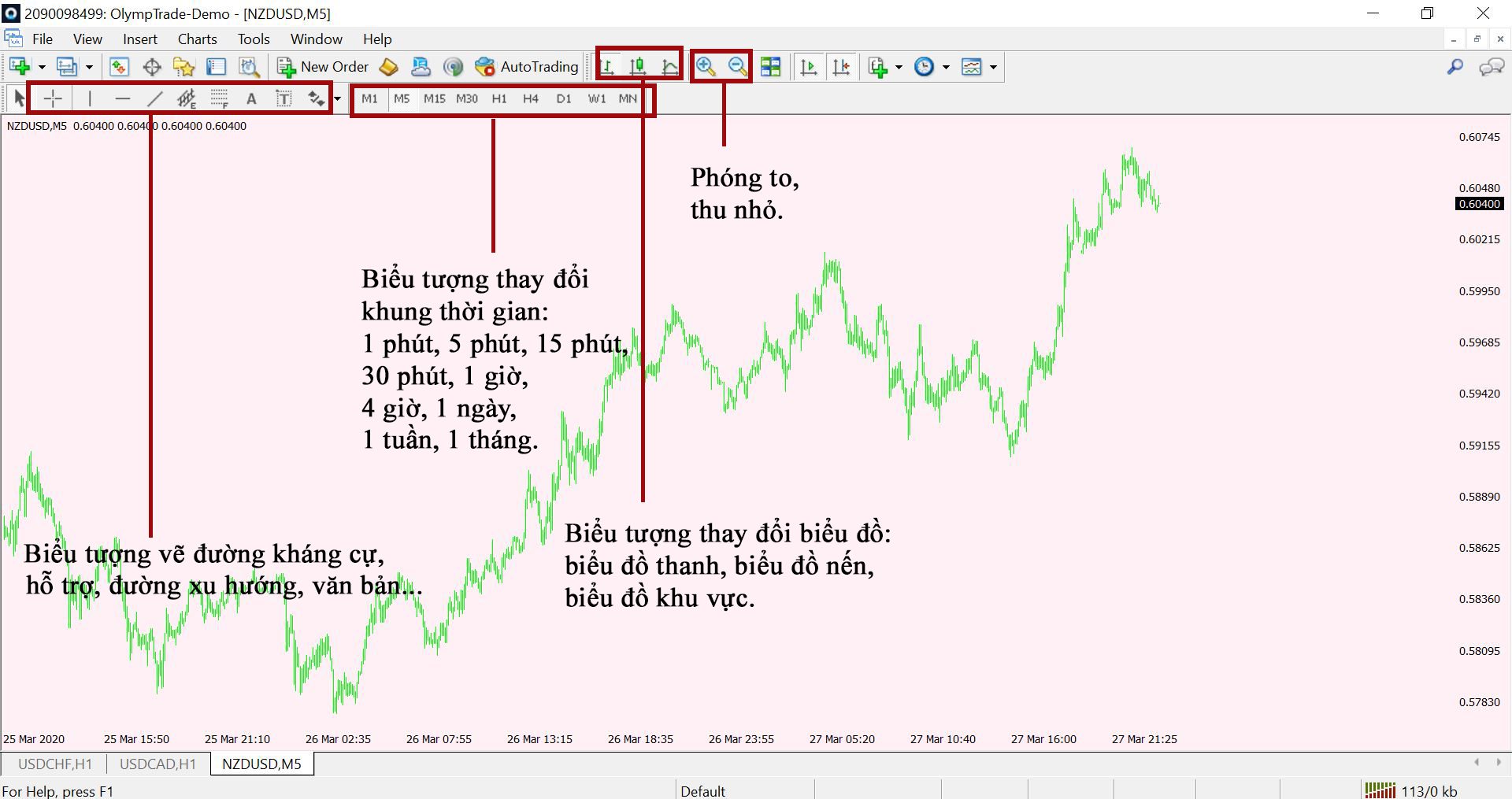
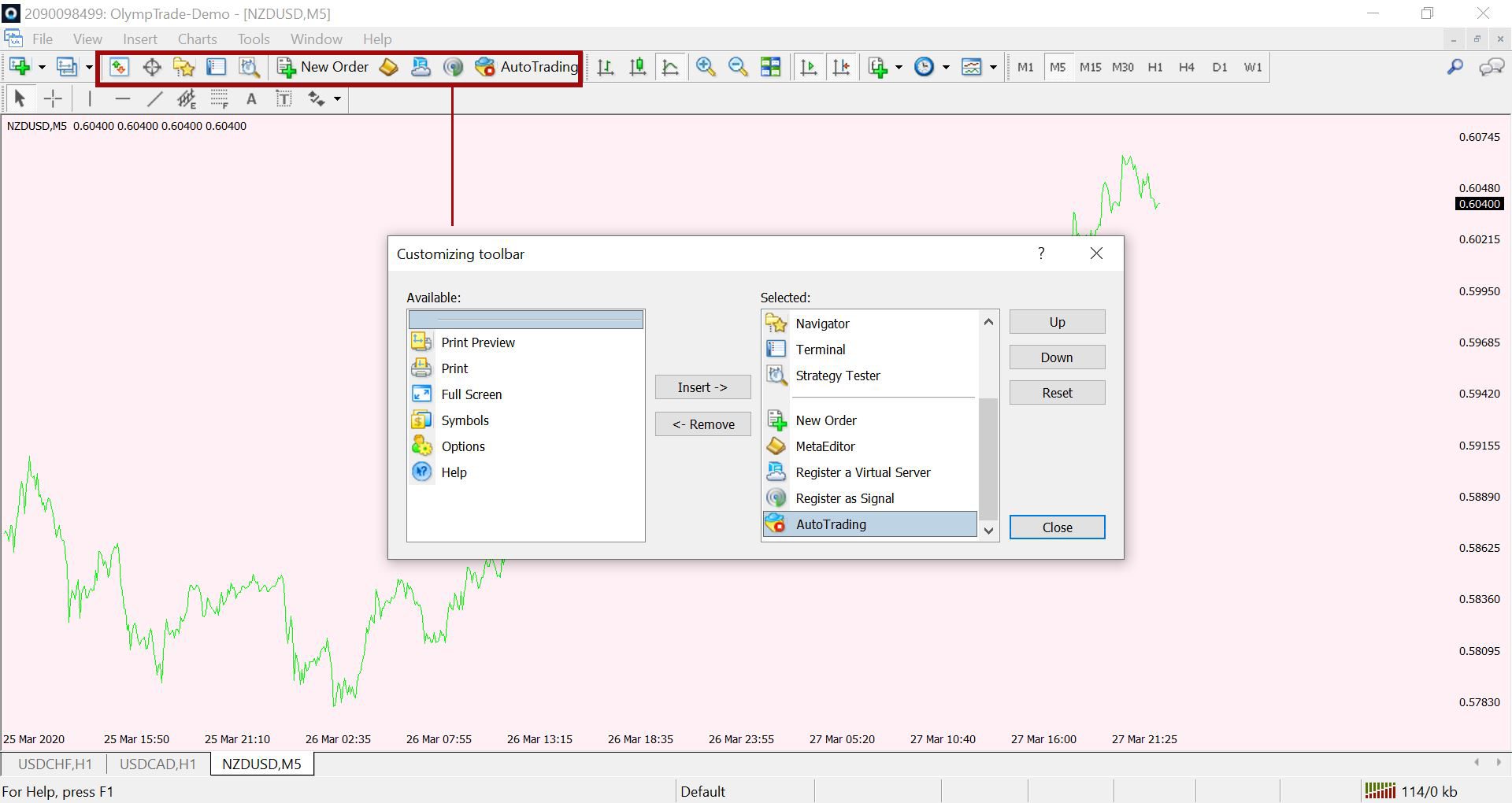

Khánh Văn
Th5 05, 2020
mt4 là phần mềm chuẩn để trade rồi. bạn nào đang trade olymp trade thì cũng nên cài mt4 vì nó dễ dùng hơn giao diện trên sàn
Đạt
Th5 05, 2020
cho mình hỏi giá trên olymp trade mt4 cũng là giá thực của thị trường luôn hay sao
nhật tuấn
Th5 05, 2020
phần order có pending order là sao bạn
Hoan
Th5 05, 2020
mới trade thì mình nên mở tài khoản bao nhiêu mọi người cho mình học hỏi kinh nghiệm với
Bo
Th5 05, 2020
Rút tiên trên olymptrade bao lâu mới có vậy mọi người
Olymp Trade
Th12 03, 2020
Đa số là về liền hoặc trong 14 giờ làm việc đó bạn. Chỉ có thứ 7 với chủ nhật là sàn không xử lý yêu cầu rút tiền thôi.
Olymp Trade
Th12 03, 2020
Mới trade bạn nên dùng tài khoản demo (tài khoản ảo) cho chắc nhé. Khi nào quen rồi thì đầu tư 50 – 100$. Giao dịch $1 thôi.
Olymp Trade
Th12 03, 2020
là giá thị trường nhé bạn. Bạn có thể so với các sàn khác, hay trên phần mềm mt4.